Lỗi laptop không nhận pin - Top những cách sửa nhanh chóng nhất
Lỗi laptop không nhận pin là một trong những tình huống phổ biến mà người dùng hay gặp phải. Nếu bạn đang không biết sửa lỗi như thế nào, hãy tham khảo ngay bài viết này. Bảo Hành One sẽ hướng dẫn bạn cách khắc phục lỗi laptop không tiếp nhận pin nhanh chóng và dễ thực hiện nhất.
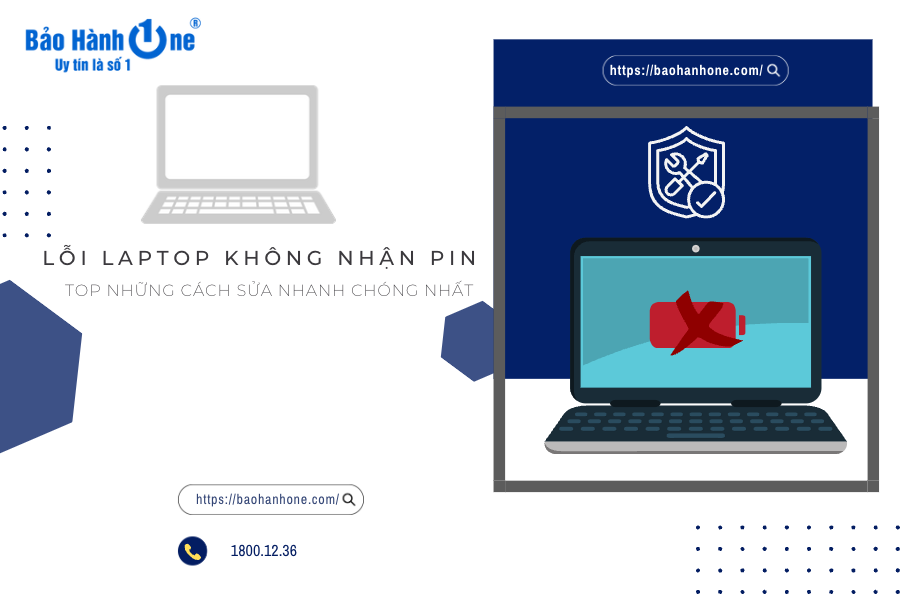
Nguyên nhân gây ra lỗi laptop không nhận pin và cách khắc phục tại nhà
Lỗi laptop không nhận pin do bộ dây sạc hoặc nguồn cắm điện
Một trong những nguyên nhân phổ biến mà bạn có thể dễ dàng kiểm tra tại nhà là nguồn cắm điện và bộ dây sạc laptop, chi tiết như sau:
Nguồn cắm điện
Để kiểm tra tình trạng lỗi laptop không nhận pin có xuất phát từ nguồn cắm điện (ổ điện) hay không, bạn hãy tắt nguồn máy tính và rút dây sạc ra khỏi ổ cắm điện hiện tại. Tiếp theo, bạn hãy tìm một nguồn cắm điện khác và khởi động lại máy tính để kiểm tra pin đã sạc vào chưa nhé.

Kiểm tra nguồn cắm điện của laptop
Dây sạc laptop bị hỏng
Sau khi kiểm tra bước đầu và bạn nhận thấy nguồn cắm điện không có vấn đề, ngay lập tức bạn cần kiểm tra bộ dây sạc laptop, chỉ với các bước đơn giản sau:
Quan sát toàn bộ bề mặt bên ngoài của dây sạc xem có bị hở, gãy hay gấp khúc ở đoạn nào hay không.
- Khi cắm sạc bạn hãy để ý trong không gian có mùi khét hay không, nếu có chứng tỏ dây sạc đang gặp vấn đề đấy.

Dây sạc laptop có thể đã bị hỏng
Bạn hãy mượn dây sạc khác phù hợp với laptop và cắm vào kiểm tra thử xem pin có hiển thị không nhé.
Cuối cùng, rất có thể lõi dây sạc bên trong đã bị đứt hoặc có vấn đề, với trường hợp này chúng ta không thể tự kiểm tra bằng mắt thường. Bạn hãy đến trung tâm sửa chữa gần nhất để nhờ đến sự giúp đỡ của kỹ thuật viên và có thể mua dây sạc mới để khắc phục lỗi laptop không nhận pin nhé.
Xem thêm: Cách kích hoạt card màn hình rời AMD dễ thực hiện nhất
Tính năng tự bảo vệ của pin laptop
Hiện nay, có một số dòng laptop đã được nhà sản xuất trang bị sẵn tính năng tự bảo vệ pin bằng cách ngắt nguồn sạc một cách tự động mặc dù chưa đủ 100% pin. Khi laptop đã sạc đến mức pin từ 80% hoặc 90% thì tính năng trên sẽ tự động ngắt nguồn điện, ngưng sạc pin một cách tự động.
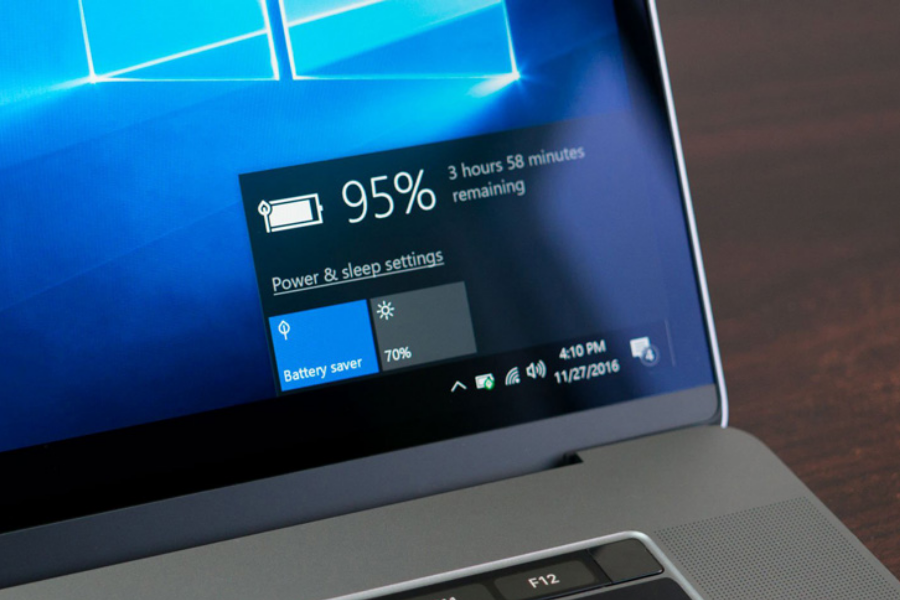
Tính năng tự bảo vệ pin khiến laptop không nhận pin thêm nữa
Cập nhật hệ điều hành Window mới cho laptop
Đã bao lâu bạn chưa cập nhật hệ điều hành mới phù hợp cho laptop? Đây có thể là một nguyên nhân dẫn đến tình trạng lỗi laptop không nhận pin.
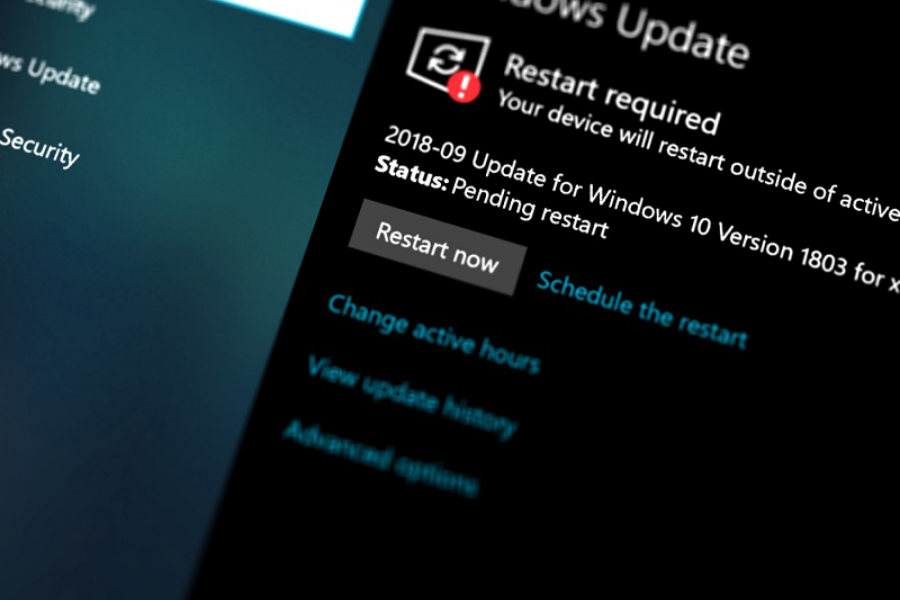
Cập nhật hệ điều hành Window mới cho laptop
Dưới đây là các bước đơn giản giúp bạn cập nhật hệ điều hành Window mới ngay lập tức cho máy:
Bước 1: Để truy cập vào Settings và cập nhật hệ điều hành mới cho laptop, bạn hãy nhấn tổ hợp phím Win và phím I.
Bước 2: Tiếp theo, bạn hãy chọn Update & Security và cập nhật hệ điều hành mới cho laptop.
Sau khi cập nhật thành công bạn hãy kiểm tra lại tình trạng pin của laptop đã được cải thiện hay chưa nhé.
Kiểm tra sức khoẻ pin định kỳ
Pin là một trong những bộ phận quan trọng của laptop, nên bạn cần kiểm tra bộ phận này định kỳ để đảm bảo sức khỏe cho pin và đảm bảo hiệu năng cho máy tính.

Tiến hành kiểm tra sức khoẻ pin cho laptop định kỳ
Lỗi laptop không nhận pin xảy ra, rất có thể là pin của bạn đã bị chai theo năm tháng, bị lỏng do quá trình sử dụng, va chạm hoặc cũng có thể pin đã bị hỏng hoàn toàn. Nếu bạn không có đủ kỹ thuật chuyên môn để đảm bảo trong suốt quá trình tháo, kiểm tra, vệ sinh cho pin, bạn hãy đến các trung tâm để được kỹ thuật viên chuyên nghiệp hỗ trợ nhanh chóng hơn nhé.
Xem thêm: Kinh nghiệm sử dụng đồ công nghệ
Driver của laptop chưa được cập nhật phù hợp
Driver quá cũ, không còn phù hợp với laptop cũng là một trong những nguyên nhân phổ biến dẫn đến lỗi laptop không thể nhận pin khi sạc.
Lỗi laptop không nhận pin sẽ được sửa ngay khi bạn cập nhật Driver mới cho laptop, chỉ với các bước đơn giản và nhanh chóng như sau:
Bước 1: Từ màn hình chính của laptop, bạn hãy click chuột phải vào My Computer, chọn Device Manager và click vào Batteries.
- Bước 2: Tiếp theo trong mục Batteries, bạn hãy click chuột phải vào Microsoft ACPI Compliant Control Method Battery, cuối cùng, bạn hãy click vào Uninstall device để gỡ cài đặt driver cũ.

Bạn hãy click vào Uninstall device để gỡ cài đặt driver cũ
Bước 3: Bạn hãy khởi động lại laptop để driver tự cập nhật mới và kiểm tra tình trạng đã được cải thiện chưa nhé.
Hệ thống cảm biến trong máy tự động ngắt nguồn sạc
Lỗi laptop không nhận pin có thể xuất phát từ quá trình sử dụng laptop của bạn. Phổ biến là trường hợp người dùng thực hiện các tác vụ nặng như đồ hoạ, chỉnh sửa video với dung lượng lớn hoặc chơi những phần mềm game nặng.
Laptop hoạt động càng nặng, nguồn điện qua laptop càng lớn, từ đó gây nóng máy quá mức và khiến hệ thống cảm biến trong máy tự động ngắt nguồn điện để đảm bảo không xảy ra cháy, nổ. Vì vậy, bạn hết sức chú ý đến cách sử dụng và kiểm soát tốt nhiệt độ của laptop để tránh xảy ra hư hỏng đối với pin và các linh kiện khác do nhiệt độ cao quá mức.
Kết luận
Hy vọng, thông qua bài viết trên bạn đã có thể sửa lỗi laptop không nhận pin thành công tại nhà. Trong trường hợp bạn đã thử tất cả các cách, nhưng pin vẫn không được cải thiện, hãy tìm đến các địa chỉ sửa chữa laptop uy tín như Bảo Hành One để được hỗ trợ sớm nhất nhé.









